Keresés további számokat, és meghatározza a tételek - office helpdesk
Ha szüksége van több darab, mint amennyi rendelkezésre áll egy bizonyos Visio sablont, akkor keressük meg őket az eszközt, amelyen a Visio alkalmazás vagy az interneten.
Keresés Visio alakzatok és elemhalmaz
Megjegyzés: Ez csak előfizetéssel az Office 365 Ha előfizet az Office 365, győződjön meg róla, hogy a legújabb verziójú Office. IT szakemberek, az Office 365, a frissítés-ellenőrzési folyamat is megtudhatja, mit frissítések állnak rendelkezésre minden csatornán, az oldal frissítése kiadások.
A keresőmező a tetején a keresési számok, adja meg a kulcsszót vagy kifejezést.
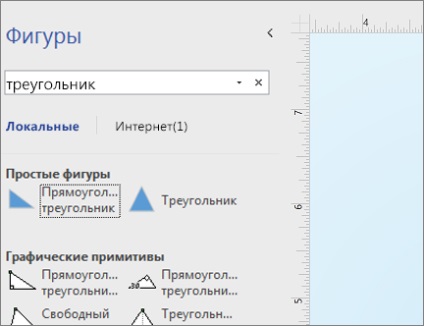
Ha az elem nem jelenik meg keresési mezőbe szükség lehet aktiválni. Kattintson a keresőmező jobb gombbal a helyi menü, görgessen le a keresési számok és győződjön meg róla, hogy az opció be van kapcsolva Kijelző keresési terület számokat.
Ahhoz, hogy egy sor elem a mappában Saját alakzatok. kattintson a Letöltés gombra.
Ha az egyes elemek lesznek letölthetők, a Megnyitás gombra. úgy, hogy megjelenik a keresési számok.
Törölje a keresési számokat. törölheti a keresési karakterláncot a keresési mezőbe. úgy, hogy a parancssorban keresési számokat.
Keresése alakzatok Visio
Ahhoz, hogy megtalálja a szám, valamint a Visio telepítve, akkor használja a keresési mezőt. A keresési mező található az ablakban számok külön lapon (nem az egyetlen, ahol a készlet elemeit).
Megjegyzés: Ha az elem nem jelenik meg a keresési ablakban számok. Lehet, hogy aktiválja azt.
Aktiválása keresési számok
A Fájl lapon kattintson a Beállítások gombra.
A Visio beállítások, Speciális gombra.
A keresési számok, kattintson a Show keresés a számok.

Gyors feladatok
Kattintson a jobb gombbal a fejléc az elemek egy a találati listában, majd kattintson a Mentés másként. Adjon meg egy nevet egy sor elemet és mentse el a Saját számok.
Mentése egyetlen alak egy sor terméket a Kedvencek közé vagy egy másik elem
A kilátás a beállított elemeket az ábrán ablakban kattintson jobb gombbal a forma és válassza Hozzáadás a számok.
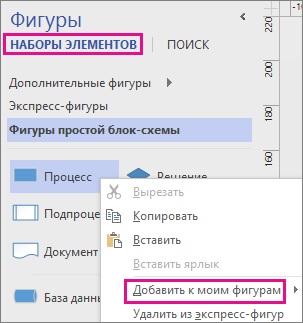
Ezután kattintson a Kedvencek lehetőséget. Alakzat, hogy egy sor elemeinek Kedvencek.
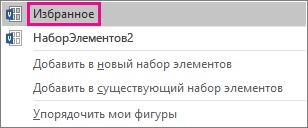
Azt is kattintson a Hozzáadás egy sor új elemekkel. hogy hozzon létre egy sor olyan elemet, amely csak ezt a számot, vagy kattintson a Hozzáadás meglévő elemekre. hogy válasszon egy sor elemet (például a My ábra).
Nyisson meg egy mentett elemek halmazának
Az ábrákon kattintson a Speciális számok. válassza ki a Saját alakzatok, majd a nevét egy sor elemet.

Nagyítás vagy szűkítés
Eldöntheti, hogy keresnék az alakzatok minden szó, vagy ezek közül bármelyik.
Például, ha beírja az „irodai szék” keresni az ábrák ablakot. lehet keresni a számok társított a „Hivatal” és a „szék” vagy formák társított a „Hivatal”, illetve a „szék” szót (vagy mindkettő).
Keresési beállítások
Kattintson a Fájl fülre, majd a Beállítások parancsra.
Tipp: A „Keresés számok” keresésre használható a szolgáltatás a számítógép számok a Windows Search, így ha nem kap eredményt, valószínűleg a Windows Search szolgáltatás le van tiltva. A Vezérlőpulton kattintson a Programok. kattintson engedélyezése vagy letiltása a Windows funkciókat. majd a Windows-összetevők telepítéséhez Windows Search mezőbe.
Keresés a számok Online
Ha a számítógép csatlakozik az internethez, akkor kereshet a számok az interneten.
OEM számok képviselő egyes berendezések, gyakran megtalálható a gyártó honlapján.
A szakértők az állapota legértékesebb Professional (MVP) a Visio szakértők állapotát MVP - ez a Visio szakértők kész válaszolni a kérdésekre, és megoldásokat kínál, hogy tanácsokat és ajánlásokat (általában Visio munkacsoportokban). Az önálló honlap Visio MVP. teljes tulajdonában lévő szakemberek Visio az állapota MVP, akkor talál egy sor számok.
Egyéb külső oldalak Egyes oldalak az interneten tartozó Visio felhasználók és a független cégek, amelyek a számok és egyéb letölthető anyagok.
Mentése letöltött elemhalmaz
Betöltése után egy sor terméket, másolja azt a mappát Saját alakzatok. Az alapértelmezett mappa a My szám a szabványos dokumentumok mappában. Ezután nyissa meg a készlet elemeit Visio, keresse meg a mappát Saját alakzatok.
A felfedezés egy sor elemet tárolva a „Saját alakzatok” mappában
Az ábrákon kattintson a Speciális számok. válassza ki a Saját alakzatok, majd a nevét egy sor elemet.

Keresés darab szett Visio
„A keresés számok” funkció használható a keresés a számítógépen telepített állítja Visio elemek Windows Search. A Windows Search szolgáltatás futnia kell a gyors keresést.
Amikor először kezdi Visio formálja a Keresés rejtett, hogy több teret számok.
Az ábrákon kattintson a Speciális válassza ki a szám és a keresési számok.
Az ábrákon Keresés mezőbe írja be egy vagy több szóból álló, a kívánt formát. A szavak lehet szóközzel elválasztva, vesszővel vagy pontosvesszővel.
Például, hogy megtalálják alakja az irodai székek, irodai szék típus.
Kattintson a nagyító ikonra, majd nyomja meg az ENTER billentyűt.
Az eredményeket adunk a készlet elemeit a keresési eredményeket.
Gyors feladatok
OEM számok képviselő egyes berendezések, gyakran megtalálható a gyártó honlapján.
A szakértők az állapota legértékesebb Professional (MVP) a Visio szakértők állapotát MVP - ez a Visio szakértők kész válaszolni a kérdésekre, és megoldásokat kínál, hogy tanácsokat és ajánlásokat (általában Visio munkacsoportokban). Az önálló honlap Visio MVP. teljes tulajdonában lévő szakemberek Visio az állapota MVP, akkor talál egy sor számok.
Egyéb külső oldalak Egyes internetes oldalak tartozó Visio felhasználók és a független cégek, amelyek a számok és egyéb letölthető anyagok, beleértve a Visio Café.
Mentése letöltött elemhalmaz
Betöltése után egy sor számok, másolja azt a mappát Saját alakzatok. Az alapértelmezett mappa a Saját alakzatok mappa [meghajtó]: \ Users \ felhasználónév \ Dokumentumok \ Saját alakzatok.
Megnyitásához elemek halmaza, kattintson a További alakzatok számadatok az ablakban. válassza ki a Saját alakzatok, majd a nevét egy sor elemet.
Keresés darab szett Visio
Hogy nyissa ki a számok. Ha ez még nem nyitott, a Nézet menüben válassza alakzatok.
Az ábrákon Keresés mezőbe írja be egy vagy több szóból álló, a kívánt formát. A szavak lehet szóközzel elválasztva, vesszővel vagy pontosvesszővel.
Például, hogy megtalálják alakja az irodai székek, irodai szék típus.
Tipp: kibontásához vagy adja meg a keresési eredményeket, az Eszközök menü Beállítások parancsára, majd kattintson a Keresés számok. Például, hogy megtalálja az egyetlen irodai székek, és nem más típusú székek, majd a Keresési paraméterek Minden szó (ÉS feltétel), majd kattintson az OK gombra. Ezután írja be a keresendő szöveget formák szék. Ha szeretné megtalálni asztalok és székek, majd a keresés paramétereit az egyes szavak (OR feltétel), majd az OK gombra. Ezután írja be a keresendő szöveget számok szék asztal.
Kattintson ide vagy nyomjuk meg az ENTER billentyűt.
Az eredményeket adunk a készlet elemeit a keresési eredményeket.
Ha megtalálta a kívánt alakú, húzza azt az oldalt a dokumentumban, ha azt szeretné, hogy használja fel azonnal.
Tipp: Ha szeretné megtalálni a számok hasonlóak a már megtalált, húzza az alakzatot a dokumentumban, kattintsunk jobb egérgombbal, és válassza ábra> hasonló alak. Office Visio megkeresi számok általános kulcsszavakat, és az eredményeket egy sor eleme a keresési eredményeket.
Ahhoz, hogy menteni egy vagy több alakzatok, kövesse az alábbi lépéseket.
A keresési eredmények mentéséhez egy sor elemet, kattintson jobb gombbal a fejléc meghatározott elemeket a keresési eredmények közül, majd kattintson a Mentés másként.
Ahhoz, hogy menteni egy alak a meglévő stencil, kattintson a forma, a jobb gombbal, és válassza a Hozzáadás a számok a helyi menüből. majd - a Kedvencek vagy hozzáadása a meglévő elemekre, vagy kattintson a nevét a másik elemekre.
Tipp: Ha gyorsan nyissa meg a mentett elemek halmaza a Fájl menüben válassza alakzatok> Saját alakzatok. majd a nevét egy sor elemet.
Keresés darab külső gyártók
Ha a számítógép csatlakozik az internethez, akkor is megtalálja a Visio alakzatok segítségével webböngésző.
OEM számok képviselő egyes berendezések, gyakran megtalálható a gyártó honlapján.
A szakértők az állapota legértékesebb Professional (MVP) a Visio szakértők állapotát MVP - ez a Visio szakértők kész válaszolni a kérdésekre, és megoldásokat kínál, hogy tanácsokat és ajánlásokat (általában Visio munkacsoportokban). Az önálló honlap Visio MVP. teljes tulajdonában lévő szakemberek Visio az állapota MVP, akkor talál egy sor számok.
Mentése letöltött elemhalmaz
Betöltése után egy sor terméket, másolja azt a mappát „Saját alakzatok”. Alapértelmezésben a mappát „My alakzatok” az alábbi elérési úton: C: \ Users \ felhasználónév \ Dokumentumok \ Saját alakzatok.
Ahhoz, hogy a készlet az elemeket a Fájl menüben válassza alakzatok> Saját alakzatok. majd a nevét egy sor elemet.